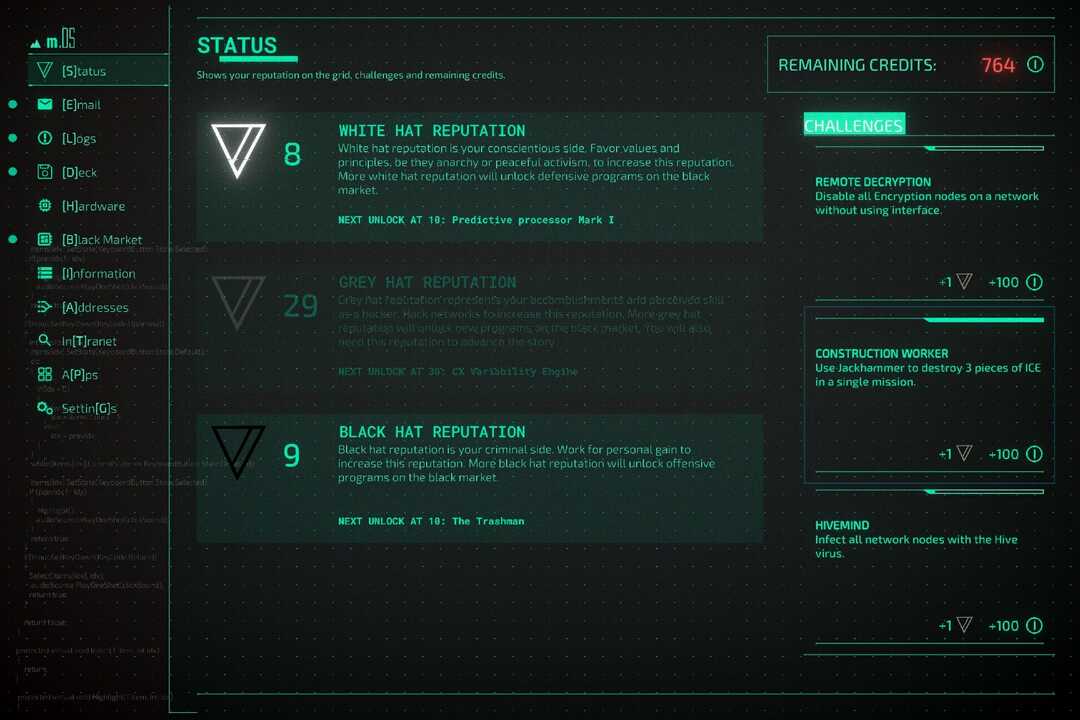Hoje em dia, muitos usuários do Windows que são apaixonados por jogos, estão no aplicativo do cliente Steam, onde é possível pesquisar, baixar e jogar bons jogos. No entanto, muitos usuários podem ter um perfil com o mesmo nome, o que torna difícil encontrar um perfil ou até mesmo vincular o perfil do Steam a outras contas de terceiros ou ingressar no fórum do Steam para compartilhar material.
Há um ID exclusivo de 17 dígitos atribuído ao perfil e permanece o mesmo que não pode ser alterado pelo usuário a qualquer momento, enquanto o nome de usuário ou o URL personalizado podem ser alterados. De qualquer forma, alguns usuários desconhecem seu id de vapor, o que é realmente importante saber.
Não entre em pânico se você também não souber como encontrar o ID do Steam para sua conta. Neste post, estamos mostrando maneiras de conhecer o ID do Steam.
Como saber seu ID do Steam
Passo 1: Em primeiro lugar, abra o aplicativo cliente Steam em seu sistema pressionando o botão janelas tecla e, em seguida, digitando vapor.
PROPAGANDA
Passo 2: Em seguida, selecione o Vapor app a partir dos resultados da pesquisa clicando nele como mostrado abaixo.

Passo 3: Assim que o aplicativo cliente Steam abrir, faça login com suas credenciais.
Passo 4: Depois de fazer login com sucesso no aplicativo Steam, clique em seu nome de usuário na parte superior do lado direito, como mostrado abaixo.
Passo 5: Em seguida, selecione Veja meu perfil para ver os detalhes do perfil.

NOTA: Você também pode obter detalhes do perfil apenas pairando sobre seu nome de usuário e selecionando PERFIL da lista como mostrado abaixo.

Passo 6: Aqui haverá um URL exibido na parte superior logo abaixo do nome de usuário.
Etapa 7: se não houver URL ou barra de endereço abaixo do nome de usuário, vá para o Vapor opção na parte superior da janela do aplicativo Steam e clique em Definições no menu suspenso.

Passo 8: Em seguida, no Definições janela, vá para Interface opção no menu do lado esquerdo.
Passo 9: Clique no botão Exibir barras de endereços da web quando disponíveis opção da caixa de seleção para selecioná-la e, finalmente, clique em OK.

Passo 10: Agora você pode ver a barra de endereços da web no aplicativo Steam.
Passo 11: Agora você pode ver o ID do Steam na URL quando o perfil é selecionado.

Etapa 12: se houver algum URL personalizado definido e você não conseguir ver o ID do Steam no URL, basta copiar o URL e ir para o E/S STEAMID página da web por clicando aqui.
Passo 13: Agora você precisa copiar e colar o URL do aplicativo Steam na caixa de texto e clicar olho para cima como mostrado na imagem abaixo.

Passo 14: Agora, o site irá procurar o ID do Steam mapeado para o seu URL e exibi-lo na página de resultados, conforme mostrado abaixo.
Aqui você pode ver o SteamID64 e também o URL do perfil com o ID do Steam na parte inferior.

Passo 1 - Baixe o Restoro PC Repair Tool aqui
Passo 2 - Clique em Iniciar verificação para encontrar e corrigir qualquer problema do PC automaticamente.